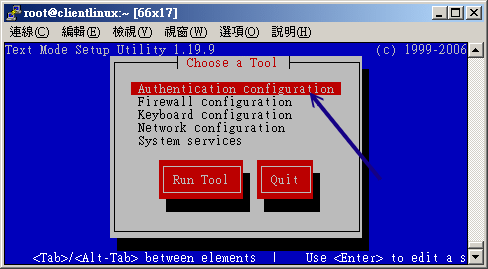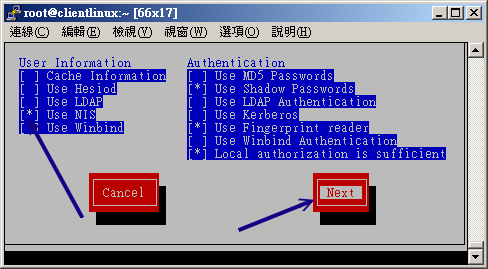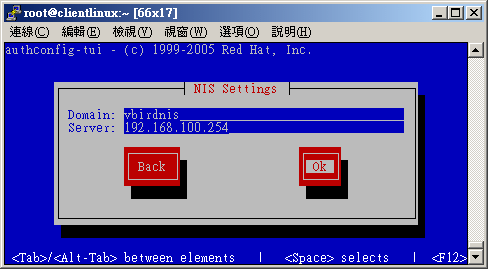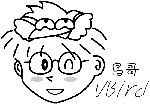我们知道网络联机是双向的,所以 NIS server 提供数据库档案,NIS client 当然也需要提供一些联机的软件啰!这个联机的软件就是
ypbind 啦!此外,如同图 14.1-1 的介绍,在 NIS client 端有登入需求时,NIS client
基本上还是先搜寻自己的 /etc/passwd, /etc/group 等数据后才再去找 NIS server 的数据库啊!所以 NIS
client 最好能够将本身的账号密码删除到仅剩下系统账号,亦即 UID, GID 均小于 500 以下的账号即可,
如此一来既可让系统执行无误,也能够让登入者的信息完全来自 NIS server ,比较单纯啦!
Tips:
事实上,你想要让 NIS 服务器写入的各项账号数据都在 NIS server 的 /var/yp/Makefile 那个档案设定的!
你可以进入该档案搜寻一下 UID 就知道了! ^_^
| 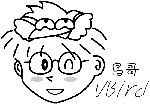 |
 14.3.1 NIS client
所需软件与软件结构
14.3.1 NIS client
所需软件与软件结构
NIS client 端所需要的软件仅有:
yp-tools 是提供查询的软件,至于 ypbind 则是与 ypserv 互相沟通的客户端联机软件啦!
另外,在 CentOS 当中我们还有很多配置文件是与认证有关的,包含 ypbind 的配置文件时,
在设定 NIS client 你可能需要动到底下的档案:
- /etc/sysconfig/network:就是 NIS 的领域名嘛!
- /etc/hosts:至少需要有各个 NIS 服务器的 IP 与主机名对应;
- /etc/yp.conf:这个则是 ypbind 的主要配置文件,里面主要设定 NIS 服务器所在
- /etc/sysconfig/authconfig:规范账号登入时的允许认证机制;
- /etc/pam.d/system-auth :这个最容易忘记!因为账号通常由 PAM 模块所管理,
所以你必须要在 PAM 模块内加入 NIS 的支持才行!
- /etc/nsswitch.conf
:这个档案可以规范账号密码与相关信息的查询顺序,默认是先找 /etc/passwd 再找 NIS 数据库;
另外, NIS 还提供了几个有趣的程序给 NIS 客户端来进行账号相关参数的修改,例如密码、shell 等等,
主要有底下这几个指令:
- /usr/bin/yppasswd :更改你在 NIS database (NIS Server 所制作的数据库) 的密码
- /usr/bin/ypchsh :同上,但是是更改 shell
- /usr/bin/ypchfn :同上,但是是更改一些用户的讯息!
OK!那么底下就让我们开始来设定 NIS 客户端吧!^_^
 14.3.2 NIS client
的设定与启动
14.3.2 NIS client
的设定与启动
启动 NIS client 的设定就简单多了!最主要是加入 NIS domain 当中,然后再启动 ypbind 即可。
虽然你可以手动去修改所有的配置文件,然而近期以来的 Linux distributions 账号处理机制越来越复杂,
所以如果你想要手动修改所有配置文件,恐怕会疯掉的~因此,这里建议你使用系统提供的工具来设定,
至于一些重要配置文件,最后有机会再去参考一下即可。
那么 CentOS 6.x 提供了什么好用的管理工具呢?很简单,就利用 setup 这个指令即可!输入 setup 就会出现如下的图示,
然后依序这么处理就好了呦!
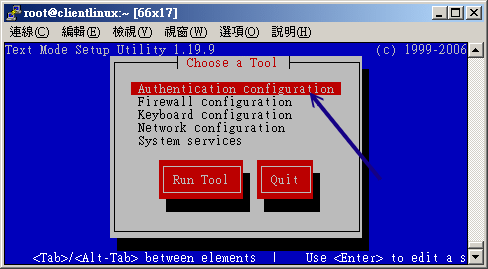
图 14.3-1、利用 setup 进入 authconfig 认证项目
记得在出现上图 14.3-1 后,选择认证设定,如果是出现英文的话,那么你就得要选择『Authentication
configuration』的项目,之后就会进入下面的画面:
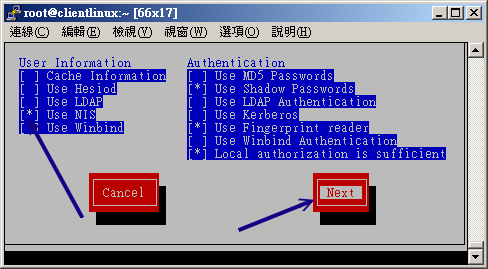
图 14.3-2、进入 authconfig 之后,选择 NIS 项目
因为我们要用 NIS 作为登入者身份验证的机制,因此就得要选择 NIS 项目,如果是英文的话,得要选择『Use NIS』项目即可。
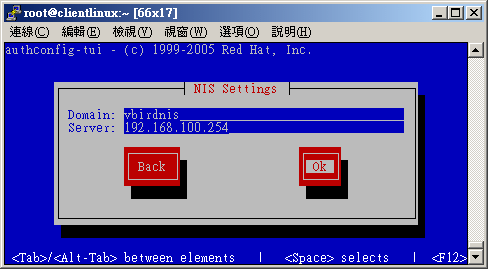
图 14.3-3、填写 NIS 领域以及 NIS 服务器的 IP 即可
最后再填写 NIS 网域 (Domain) 以及 NIS 服务器的 IP (Server),按下确定即可。如果系统很快的就跳回图 14.3-1 的画面,
代表你的设定理论上是没有问题的。如果一直卡在如下的画面中:
正在激活 rpcbind: [ 确定 ]
正在关闭 NIS 服务: [ 确定 ]
正在启动 NIS 服务: [ 确定 ]
正在绑定 NIS 服务:....... <==这里一直卡住,没办法结束
|
上述的数据就是出问题啦!那代表你的 NIS client 没有办法连接上 NIS server,最常发生的就是服务器的防火墙忘记放行,或者是你客户端输入服务器 IP 时,打错数字了~
那也是很常发生的错误啦!这时请自行去修改一番吧!那么这个 setup
到底做了什么修改呢?我们也来看看几个被改掉的重要配置文件吧:
[root@clientlinux ~]# cat /etc/sysconfig/network
HOSTNAME=clientlinux.centos.vbird
NETWORKING=yes
GATEWAY=192.168.100.254
NISDOMAIN=vbirdnis <==这个玩意儿会主动的被建立起来
[root@clientlinux ~]# cat /etc/yp.conf
....(前面省略)....
domain vbirdnis server 192.168.100.254 <==主动建立这玩意儿~
[root@clientlinux ~]# vim /etc/nsswitch.conf
passwd: files nis
shadow: files nis
group: files nis
hosts: files nis dns
# 上面几个项目是比较重要的,包括身份参数、密码、群组名、主机名与 IP 对应数据等。
# 你会看到,每个项目后面都会接着 nis ,所以 nis 有被支持啰!
|
因为更动到的档案实在太多了,所以鸟哥还是建议使用 setup 来调整即可。但是,如果你真的想要手动处理的话,
那么你必须要手动的修改底下这些档案:
- /etc/sysconfig/network (加入 NISDOMAIN 项目)
- /etc/nsswitch.conf (修改许多主机验证功能的顺序)
- /etc/sysconfig/authconfig (CentOS 的认证机制)
- /etc/pam.d/system-auth (许多登入所需要的 PAM 认证过程)
- /etc/yp.conf (亦即是 ypbind 的配置文件)
 14.3.3 NIS client 端的检验:
yptest, ypwhich, ypcat
14.3.3 NIS client 端的检验:
yptest, ypwhich, ypcat
如何确定 NIS client 已经连上 NIS server 呢?基本上,只要刚刚使用 setup 去设定时,最后的步骤并没有被卡住,
那应该就是顺利成功啦!该步骤会自动启动 rpcbind 与 ypbind 两个服务呦!那如何确认数据传送是正确的?
简单的要命啊!你可以利用 id 这个指令直接检查 NIS server 有的,但是 NIS client
没有的账号,如果有出现该账号的相关 UID/GID 信息时,那表示数据传输也是正确的。
除此之外,我们还可以透过 NIS 提供的相关检验功能来检查喔!底下分别来瞧一瞧:
直接在 NIS client 输入 yptest 即可检查相关的测试数据,如下所示:
[root@clientlinux ~]# yptest
Test 1: domainname
Configured domainname is "vbirdnis"
Test 2: ypbind
Used NIS server: www.centos.vbird
Test 3: yp_match
WARNING: No such key in map (Map passwd.byname, key nobody)
....(中间省略)....
Test 6: yp_master
www.centos.vbird
....(中间省略)....
Test 8: yp_maplist
passwd.byname
protocols.byname
hosts.byaddr
hosts.byname
....(中间省略)....
Test 9: yp_all
nisuser1 nisuser1:$1$U9Gccb60$K5lDQ.mGBw9x4oNEkM0Lz/:1001:1001::/home/nisuser1:/bin/bash
....(中间省略)....
1 tests failed
|
从这个测试当中我们可以发现一些错误,就是在 Test 3 出现的那个警告信息啦。还好,那只是说没有该数据库而已~
该错误是可以忽略的。重点在第 9 个步骤 yp_all 必须要有列出你 NIS server
上头的所有帐户信息,如果有出现账号相关数据的话,那么应该就算验证成功了!
Tips:
比较有问题的是第三步骤,他会出现在 passwd.byname 当中找不到 nobody 的字样。这是因为早期的 nobody 之 UID 都设定在
65534 ,但 CentOS 则将 nobody 设定为系统账号的 99 ,所以当然不会被记录,也就出现这一个警告。不过,这个错误是可忽略的啦!
| 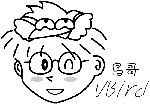 |
单纯使用 ypwhich 的时候显示的是『NIS Client 的 domain』名称,而当加入 -x 这个参数时,
则是显示『NIS Client 与 Server 之间沟通的数据库有哪些?』你可以这样测试哩!
[root@clientlinux ~]# ypwhich -x
Use "hosts" for map "hosts.byname"
Use "group" for map "group.byname"
Use "passwd" for map "passwd.byname"
....(以下省略)....
|
由上面我们可以很清楚的就看到相关的档案啦!这些数据库档案则是放置在我的 NIS Server 的
/var/yp/vbirdnis/* 里面啰!
除了 yptest 之外,你还可以直接利用 ypcat 读取数据库的内容喔!一般作法是这样:
[root@clientlinux ~]# ypcat [-h nisserver] [数据库名称]
选项与参数:
-h nisserver :如果有设定的话,指向某一部特定的 NIS 服务器,
如果没有指定的话,就以 ypbind 之设定为主;
数据库名称:亦即在 /var/yp/vbirdnis/ 内的档名啊!例如 passwd.byname
# 读出 passwd.byname 的数据库内容
[root@clientlinux ~]# ypcat passwd.byname
|
这三个指令在进行 NIS Client 端的检验时,是相当有用的喔!不要忽略了他的存在啊!尤其是刚架设好
NIS Client 时,一定要使用 yptest 去检查看看有没有设定错误喔!根据屏幕显示的讯息去一个一个校正错误才行啊!
 14.3.4 使用者参数修改: yppasswd,
ypchfn, ypchsh
14.3.4 使用者参数修改: yppasswd,
ypchfn, ypchsh
好了,完成了上述的设定后,你的 NIS server/client 的账号已经同步了!真是高兴不是吗?
不过,还有个挺大的问题,那就是...使用者如何在 NIS client 修改他自己的登入参数,例如密码、shell 等等?
因为 NIS client 是藉由数据库来取得用户的账号密码,那如何在 NIS 客户端处理账号密码的订正?
问的好!这也是为何我们需要在 NIS server 启动 yppasswdd 这支服务的主要用意!
因为 yppasswdd 可以接收 NIS client 端传来的密码修改,藉此而处理 NIS server 的 /etc/passwd, /etc/shadow ,
然后 yppasswdd 还能够重建密码数据库,让 NIS server 同步更新数据库!真是很不错啊! ^_^
那该如何下达指令呢?很简单啊!透过 yppasswd, ypchsh, ypchfn 来处理即可。这三个指令的对应是:
- yppasswd :与 passwd 指令相同功能;
- ypchfn :与 chfn 相同功能;
- ypchsh :与 chsh 相同功能。
因为功能相当,所以鸟哥这里仅说明一下 yppasswd 而已。假设你已经登入 NIS client 那部主机,
并且是以 nisuser1 这个使用者登入的,记住,这个用户相关数据仅在 NIS server 上。
接下来,这个使用者可以下达 yppasswd ,如下所示:
[root@clientlinux ~]# grep nisuser /etc/passwd <==不会出现任何讯息,因为无此账号
[root@clientlinux ~]# su - nisuser1 <==直接切换身份看看!
su: warning: cannot change directory to /home/nisuser1: No such file or directory
-bash-4.1$ id
uid=1001(nisuser1) gid=1001(nisuser1) groups=1001(nisuser1)
# 因为我们 client.centos.vbird 仅有帐户信息,并没有用户家目录,
# 所以就会出现如上的警告,因此才需要用 id 验证,并且需要加挂 NFS 嘛!
# 仔细看,现在的身份确实是 nisuser1 喔!确实有连上 NIS server 啦!
-bash-4.1$ yppasswd
Changing NIS account information for nisuser1 on www.centos.vbird.
Please enter old password: <==这里输入旧密码
Changing NIS password for nisuser1 on www.centos.vbird.
Please enter new password: <==这里输入新密码
Please retype new password: <==再输入一遍
The NIS password has been changed on www.centos.vbird.
-bash-4.1$ exit
|
嘿嘿!如何,这样就更新了 NIS server 上头的 /etc/shadow 以及 /var/yp/vbirdnis/passwd.by* 的数据库,
简单吧!一下子就同步化了。不过,如果要教育使用者使用 yppasswd 的话,他可能不太能适应,
不要紧,你可以透过修改 alias 或者是置换掉 /usr/bin/passwd 这支程序即可!那现在让我们回到 NIS
服务器端看看真的有更动到数据库吗?
[root@www ~]# ll /var/yp/vbirdnis/
-rw-------. 1 root root 13836 Jul 28 13:10 netid.byname
-rw-------. 1 root root 14562 Jul 28 13:29 passwd.byname
-rw-------. 1 root root 14490 Jul 28 13:29 passwd.byuid
-rw-------. 1 root root 28950 Jul 28 13:10 protocols.byname
# 仔细看,就是那个密码档案被更动过~时间已经不一样了!再看看登录档吧!
[root@www ~]# tail /var/log/messages
Jul 28 13:29:14 www rpc.yppasswdd[1707]: update nisuser1 (uid=1001) from host
192.168.100.10 successful.
|
最终从登录档里面,我们也能够得到相关的记录!这样就非常完美啦! ^_^